Accowin Online
Frequently Asked Questions - Belcofin
Website overheid met beschrijven hoe verschillende fouten kunnen opgelost worden: http://www.loginhulp.be
Sommige gebruikers hebben het probleem dat de klant de bijlage niet kan openen of zien. De oorzaak hiervan is dat outlook enkel problemen heeft (zie ook andere FAQ items). Daarom raden wij iedereen aan om de emails te versturen via Belcofin zelf ipv via outlook. Op deze manier hebben wij tot nu toe nog geen problemen ondervonden. Hoe kunt u dit doen:
- Menu>parameters>algemene opties>tab email
- Daar kunt u kiezen bij methode van verzenden voor SMTP
- Kiest u voor SMTP dan kunt u de email server invullen en aanduiden of u per email een bevestigingsscherm moet zien, …
We raden aan om de vlag ‘Afzender in BCC zetten’ aan te zetten omdat u dan ook een copy van de email ontvangst dat Belcofin verstuurd. Op deze manier kunt u nadien dan de emails verslepen naar uw verzonden items. - Afhankelijk van uw internet provider moet u hier de juiste server invullen:
- Voor telenet is dit: uit.telenet.be
- Voor skynet is dit: smtp.skynet.be
- Weet u de SMTP server niet dan moet u deze even navragen bij ICT.
- Moet u voor uw SMTP server authenticatie invullen en kunt u dit niet doen in uw huidige Belcofin versie dan moet u de laatste versie even downloaden via menu>about>laatste versie opnieuw downloaden.
In onze installatie handleiding 'Belcofin Installatie NL.pdf' dat u kunt vinden op onze website onder MENU>Producten>Belcofin>Download/Update Installatie kunt meer informatie vinden hoe u dit moet doen.
De procedure om een fiche aan te passen en door te sturen naar Belcotax is:
- De fiche selecteren en op de knop wijzigen klikken
- Als de melding 'Als verzending aanvaard is kan de fiche vervangen worden door een andere...' er op komt dan is de fiche verzonden maar is ofwel Belcotax verzendingsnummer nog niet ingevuld op de verzending ofwel is de verzending nog niet aangevinkt als aanvaard. U kunt deze gegevens invullen via menu>Belcotax>verzendingen, de juiste verzending selecteren en 'Nummer van de verzending in Belcotax' in te vullen en het vinkje 'Aanvaard' aan te vinken.
- Als de melding 'De fiche is reeds verzonden, er wordt een vervangfiche aangemaakt' wordt getoond dan kunt u de aanpassingen doen.
- U kunt u nu de fiche aanpassen. Deze gaat de status 'In bewerking' of 'Afgewerkt' krijgen. De doorgestuurde fiche krijgt de status 'Gewijzigd via vervangfiche'. Op deze manier kunt u altijd zien wat de oorspronkelijk doorgestuurde fiche was.
- Nadat u de aanpassingen heeft aangebracht kunt u de aangepaste fiche terug doorsturen naar Belcotax via menu>Belcotax>Aanmaken XML gewijzigde verzendingen.
U ontvangt deze melding als er Belcotax verzendingen (XML bestanden) zijn aangemaakt waarbij identificatienummer en/of aanvaard niet is ingevuld op verzendingsniveau. Het identificatienummer is het nummer dat u ontvangt van de overheid na het uploaden van uw XML bestand.
U kunt deze gegevens invullen in Belcofin via menu>Belcotax>verzendingen>de verzending selecteren, op de tab Fiche klikken. Daar zijn 2 velden voorzien om identificatienummer en aanvaard in te vullen.
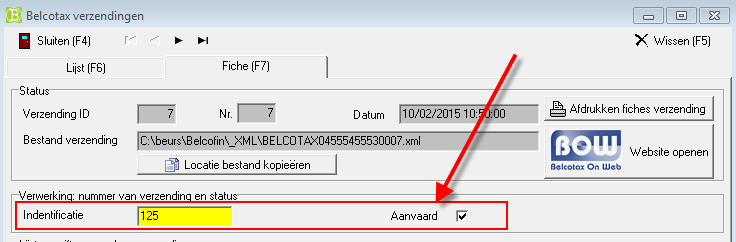
Omdat het een aantal uur kan duren tussen ontvangst identificatienummer en melding of de verzending aanvaard is, is er een extra vlag voorzien waarbij u kunt aanduiden of de verzending aanvaard is of niet. Via deze manier kunt u ook een opvolging doen of de verzendingen aanvaard zijn of niet door de overheid.
Zolang identificatienummer en aanvaard niet ingevuld zijn blijft u deze melding krijgen bij het opstarten van Belcofin.
Indien u liever heeft dat het programma geen controle doet bij het opstarten dan kan dit uitgeschakeld worden via menu>parameters>algemene opties>Belcotax, Instellingen Belcotax, geen vinkje naast 'Bij opstarten controleren op verzendingen zonder identificatienummer en/of aanvaard' zetten.
Bij selectie importeren en u kiest voor 'Centraal dossierbeheer firebird' dan kunt u de melding krijgen dat het bestand 'MSVCR71.dll' niet kan gevonden worden.
Om dit op te lossen moet u het bestand 'MSVCR71.dll' dat u hieronder kunt vinden downloaden en bewaren onder c:\windows\syswow64
| Bijlage | Datum | Grootte |
|---|---|---|
| 12/01/17 2:39 pm | 340 KB |
De oplossing voor dit probleem is net hetzelfde als bij FAQ Belcotax>voorbereiden bestand>fout melding 'Your security settings have blocked a self-signed application from running'
De belcotax toepassing van de overheid is blijkbaar nog niet klaar om te werken met de laatste versie van Java. De manier om dit probleem op te lossen is (meer info kan ook gevonden worden op de website van oracle):
- Configuratie scherm van java opnemen. Dit kan op 2 manieren:
- Manier 1:
- Klik op uw windows start knop
- Bij 'programma's en bestanden zoeken' typt u in: Configure java
- In de lijst er boven gaat u op 'Configure java' kunnen klikken.
- Manier 2: Windows start knop klikken, daarna op 'Configuratiescherm' klikken en daarna op 'Java'
- Manier 1:
- Klik op de tab Security
- Klik op de knop 'Edit Site List'
- Klik op de knop 'Add' knop
- In de lijst 'Location' kunt u de URL van belcotax invullen: https://ccff02.minfin.fgov.be
- Op 'OK' knop klikken
- Nog eens op de 'OK' knop klikken
- Uw browser afsluiten en opnieuw opstarten
De MAPI parameter in de registry staat waarschijnlijk niet juist. Er zijn 2 manieren om dit probleem op te lossen:
- Het bestand 'EnableMapi32BitOn64BitComputer.reg' dat u hieronder kunt vinden downloaden en nadien uitvoeren op uw computer
- Manueel de registry aanpassen:
- Regedit.exe opstarten
- Naar de sleutel HKEY_LOCAL_MACHINE\SOFTWARE\Wow6432Node\Microsoft\Windows Messaging Subsystem gaan
- Onder deze sleutel moet u normaal de tekenreekswaarde MAPI met als waarde 1 zien staan. Staat de waarde op 0 dan moet u deze op 1 zetten
- Ziet u de tekenreekswaarde MAPI niet staan dan doet u rechtermuis, nieuw>tekenreekswaarde. Als naam vult u MAPI in. Nadien kunt u dubbelklikken op de tekenreekswaarde en de waarde 1 invullen
Na deze operatie moet u Belcofin opnieuw opstarten.
| Bijlage | Datum | Grootte |
|---|---|---|
| 12/01/17 2:39 pm | 1.56 KB |
